Netdata adalah solusi pemantauan real-time berbasis web gratis yang tersedia untuk diinstal pada server Linux untuk memantau kinerja dan konsumsi sumber daya mereka secara lokal atau jarak jauh. Sangat mudah diatur, versi terbaru dapat diinstal hanya dengan perintah di semua sistem Linux populer termasuk Ubuntu 20.04/18.04, CentOS 7/8, RHEL, OpenSUSE, Debian, Linux Mint, dan banyak lagi…
Dengan Netdata kita dapat memantau komponen berikut secara real-time- CPU (penggunaan, frekuensi, status, inti, dll.)
- Hard drive (ruang, jenis, operasi, backlog, dll.)
- Memori (tersedia total, menggunakan kernel, NUMA, dll.)
- Antarmuka jaringan (bandwidth, error, paket, dll.)
- Alamat IPv4 dan IPv6 (termasuk kesalahan, paket, koneksi, multicast)
- Komunikasi lintas proses atau IPC
- Perlindungan DDoS Linux (metrik proses SYNPROXY)
- Firewall
- Perangkat SNMP
- Sensor perangkat keras (termasuk tegangan, suhu, kipas)
- Grup kontrol Linux
- Aplikasi (penggunaan sumber daya, status, dll.)
- Penggunaan dan konfigurasi Tomcat, Apache, MySQL, dll.
- Pembuat laporan
- Status server web Nginx
- Pengguna dan grup (penggunaan sumber daya, penulisan ke disk, penggunaan memori SWAP, dll.)
- Analisis DNS, OpenVPN, DHCP.
Instalasi Netdata di Linux untuk memonitor server
Buka terminal perintah dan cukup tempel skrip yang diberikan untuk menginstal NetData di Linux Anda seperti Ubuntu 20.04, CentOS 7/8, dan lainnya… Anda juga dapat menggunakannya untuk Windows 10 WSL.
bash <(curl -Ss https://my-netdata.io/kickstart.sh)
Ini akan meminta izin Anda untuk mengunduh dan instal paket, jadi izinkan itu dan setelah penginstalan selesai, buka browser di sistem lokal atau jarak jauh Anda yang dapat mengakses Server atau Desktop tempat Netdata telah diinstal.
Di bilah URL ketik alamat IP-server bersama dengan nomor port 19999 . Misalnya, IP address server kita adalah 192.168.189.163, jadi untuk mengakses Netdata Dashboard, URL akan menjadi seperti ini – https://192.168.189.163:19999 atau http://127.0.0.1:19999 (hanya untuk sistem yang sama di mana Anda memiliki netdata).
Dasbor
Anda akan memiliki Dasbor Netdata, tidak perlu mengaturnya lebih jauh, itu akan menampilkan semua informasi yang dapat diekstraksi dari sistem langsung di Dasbor berbasis web di browser Anda. Untuk melihat konsumsi berbagai sumber daya satu per satu, pengguna dapat langsung membuka ikhtisar individu melalui bilah sisi.
Anda dapat memindahkan grafik menggunakan drag &drop, atau Anda dapat memperbesar bagian dengan menahan tombol shift. Pada ponsel cerdas dan tablet, layar kecil Gerakan Pinch &Zoom berfungsi untuk melihat dari dekat data yang dihasilkan.
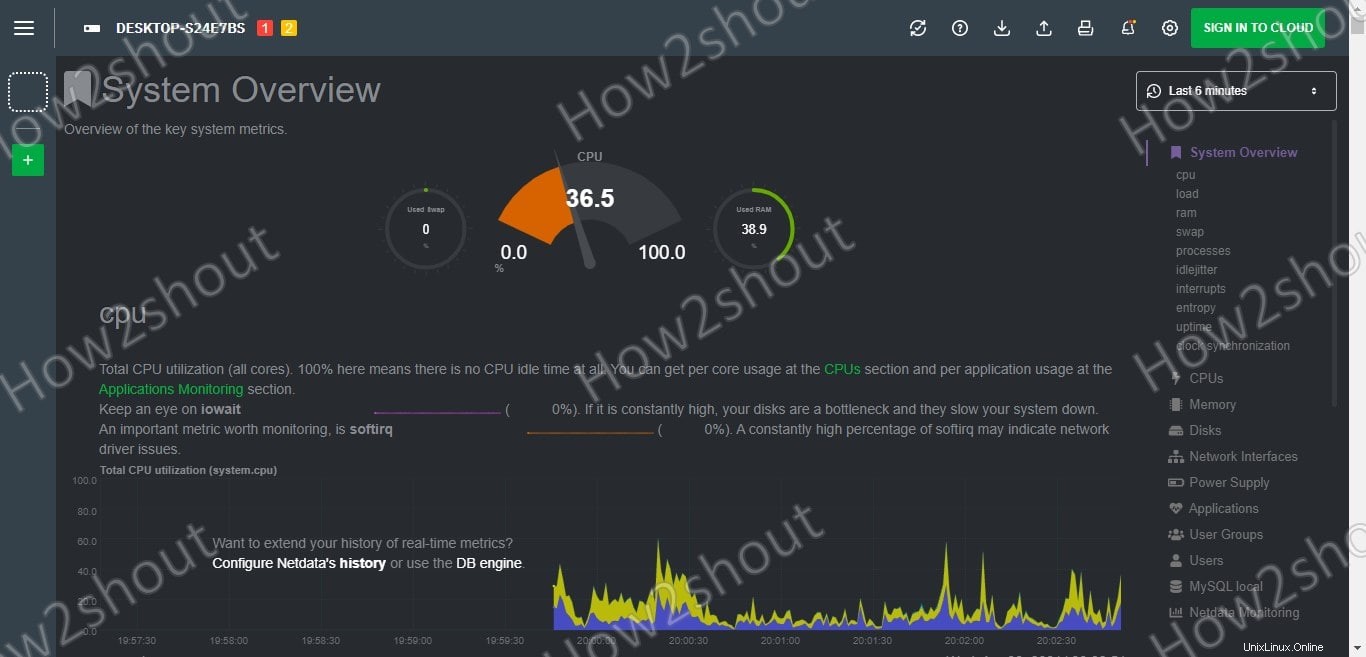
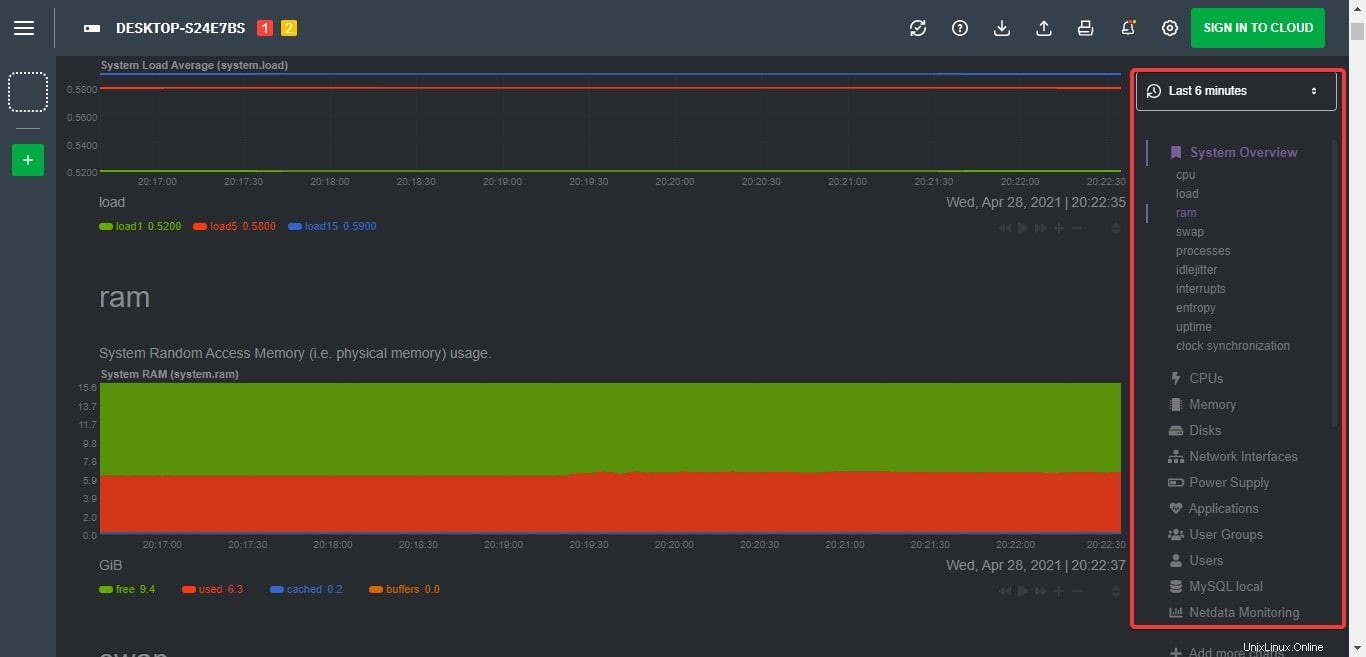
Opsi pemantauan sumber daya perangkat keras individu Netdata
Mode Tema Ringan
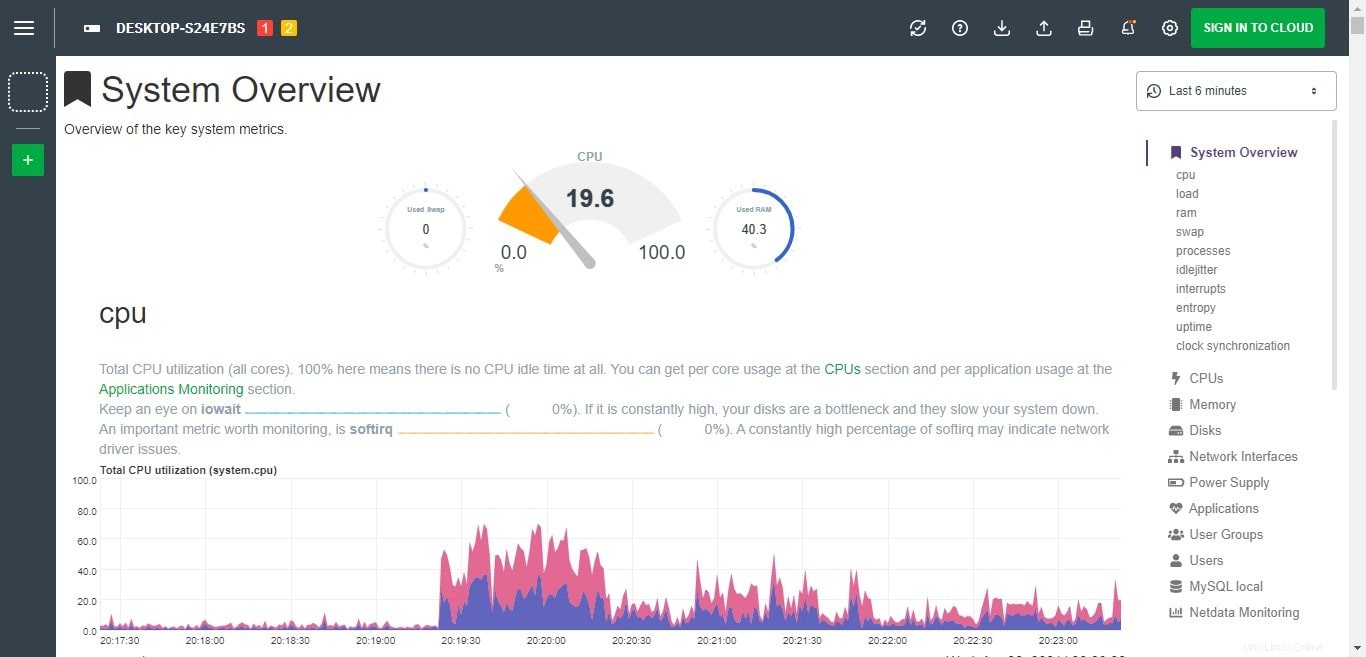
Ikhtisar pemantauan keseluruhan Netdata Tema Ringan
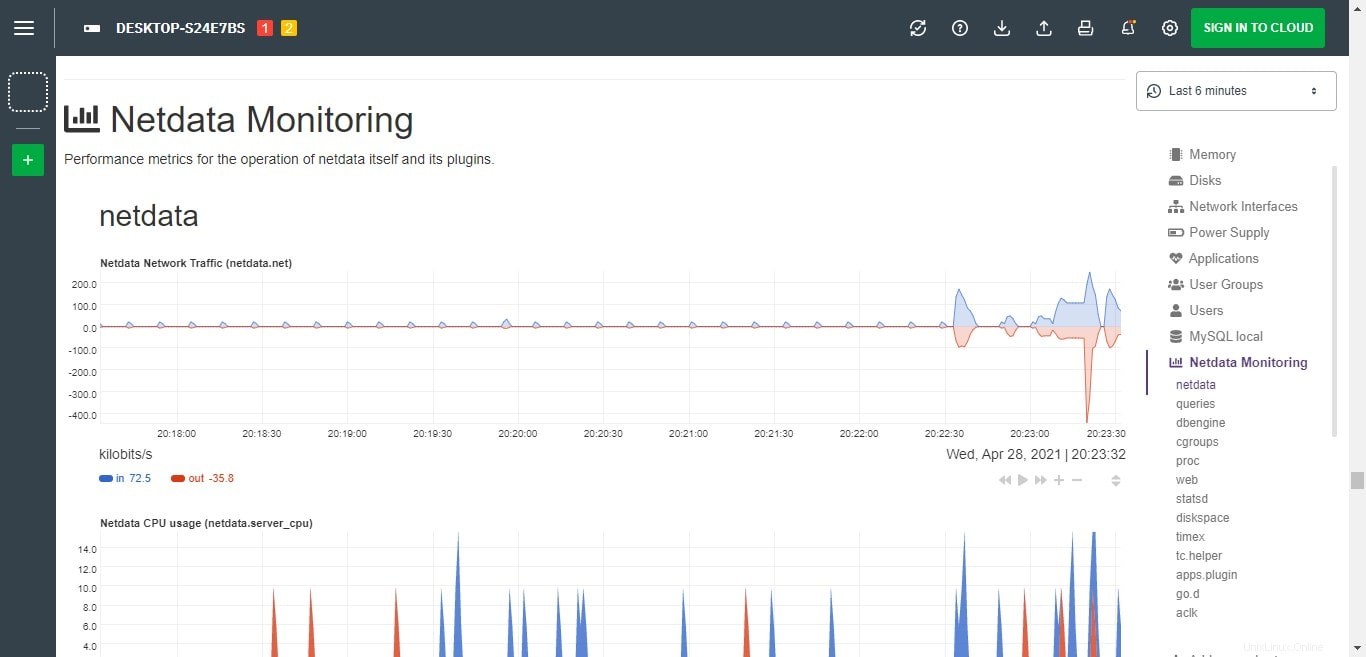
Pemantauan Jaringan di Netdata untuk Linux
Copot Netdata
Ada skrip yang tersedia di halaman GitHub platform pemantauan server Linux ini, jadi untuk menghapus instalasi Netdata dari sistem kami, cukup unduh dan jalankan itu.
wget https://raw.githubusercontent.com/netdata/netdata/master/packaging/installer/netdata-uninstaller.sh
Ubah izin skrip untuk membuatnya dapat dieksekusi-
chmod +x ./netdata-uninstaller.sh
Terakhir, jalankan untuk menghapus instalasi sepenuhnya-
sudo ./netdata-uninstaller.sh --yes --env /etc/netdata/.environment
Pikiran penutup:
Netdata adalah sistem pemantauan yang dirancang sangat kompak yang tersedia di dataran gratis dan berbayar. Selain itu, pengguna dapat menggunakan Netdata cloud ke terpusat semua pemantauan sistem hanya dengan menginstal agennya pada semua node yang perlu dipantau. Secara keseluruhan , platform ini benar-benar dipikirkan dengan baik dan sangat mudah diterapkan tanpa perlu root pengguna. Karena tidak perlu menyiapkan server web, database, atau konfigurasi apa pun, Netdata pernah menjadi solusi penyiapan dan pelupa untuk pemantauan sistem.